Sposoby naprawy Pokemon Go Adventure Sync nie działa
Pokemon Go to jedna z najpopularniejszych gier na świecie. Zyskał jeszcze większą popularność dzięki zaawansowanym funkcjom, a jednym z nich jest Adventure Sync. To narzędzie nagradza Cię za chodzenie i utrzymywanie formy. Brzmi świetnie, nie?
Ale są chwile, kiedy z różnych powodów Adventure Sync przestaje działać. Zauważyliśmy, że wielu graczy bombarduje społeczność Reddit w grze, gdy Pokemon Go Adventure Sync nie działa.
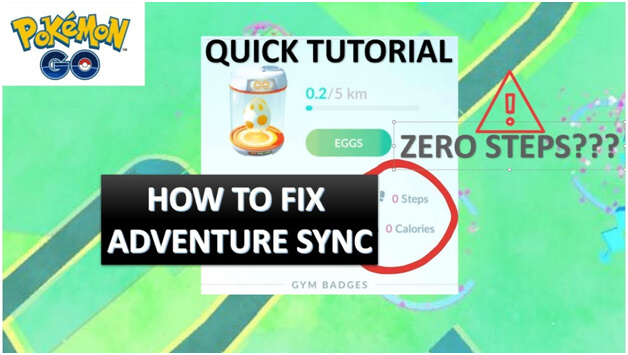
W tym poście przyjrzymy się kilku sprawdzonym problemom z Adventure Sync Pokemon Go, które nie działają. Dowiesz się również o zaletach tej funkcji i najczęstszych przyczynach związanych z nią problemów.
Zanurzmy się, aby wiedzieć:
Część 1: Co to jest Pokemon Go Adventure Sync i jak to działa?
Adventure Sync to funkcja w Pokemon Go. Włączając ją, możesz śledzić kroki podczas chodzenia i zdobywać nagrody. Ta wprowadzona pod koniec 2018 r. funkcja w aplikacji jest dostępna bezpłatnie.
Adventure Sync korzysta z GPS w urządzeniu i danych z aplikacji fitness, w tym Google Fit i Apple Health. Na podstawie tych danych narzędzie podaje w grze informacje o przebytej odległości, podczas gdy aplikacja gry nie jest otwarta na Twoim urządzeniu.
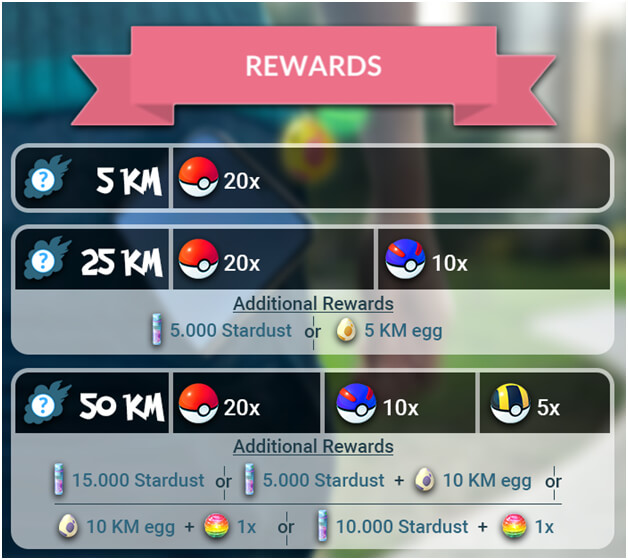
W nagrodę otrzymasz dowolnego Buddy Candy, wyklujesz jajka, a nawet zdobędziesz nagrody za osiągnięcie celów fitness. W marcu 2020 r. Niantic ogłosił nową aktualizację Adventure Sync, która zostanie wkrótce wprowadzona. Ta aktualizacja doda funkcje społecznościowe do Pokemon Go i usprawni proces śledzenia aktywności w pomieszczeniach.
Korzystanie z Adventure Sync ma wiele zalet. Przed dodaniem tej funkcji użytkownicy muszą otworzyć aplikację Pokemon Go, aby śledzić swoją lokalizację i kroki. Ale po tej funkcji aplikacja automatycznie liczy wszystkie aktywności, o ile włączona jest Adventure Sync, a gracz ma przy sobie swoje urządzenie.
Część 2: Rozwiązywanie problemów, dlaczego synchronizacja przygody Pokemon Go nie działa
Adventure Sync daje graczom dostęp do cotygodniowego podsumowania. Podsumowanie podkreśla ważne statystyki aktywności, inkubator i postępy w Candy. Jednak gracze wielokrotnie zgłaszali, że funkcje nagle przestają działać na ich urządzeniu.
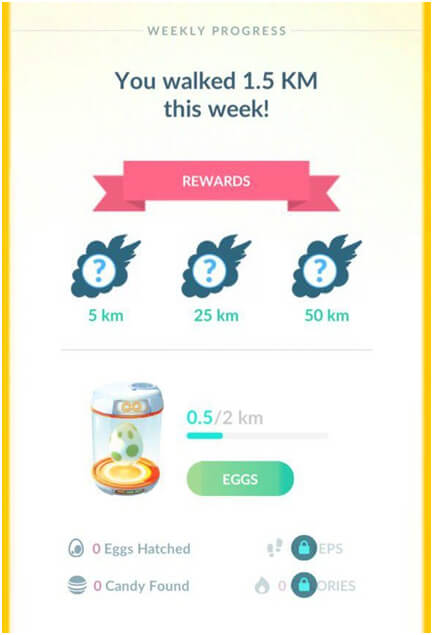
Na szczęście istnieją sprawdzone poprawki dotyczące niedziałającej synchronizacji przygód Pokemon Go. Ale zanim zaczniemy mówić o rozwiązaniach, zrozummy, co tak naprawdę uniemożliwiło działanie narzędzia.
Ogólnie rzecz biorąc, istnieją następujące problemy, które mogą uniemożliwić działanie Adventure Sync w Pokemon Go.
- Pierwszym powodem może być to, że twoja gra Pokemon Go nie jest w pełni zamknięta. Jak wspomniano powyżej, aby Adventure Sync działał i można było otrzymać kredyty za dane dotyczące kondycji, gra musi być całkowicie zamknięta. Wyłączenie gry na pierwszym planie i w tle może sprawić, że Adventure Sync będzie działać poprawnie.
- Brak aktualizacji kroków Pokemon Go może wynikać z ograniczenia prędkości, które wynosi 10.5 km/h. Jeśli jeździsz na rowerze, biegasz lub biegasz szybciej niż limit prędkości, Twoje dane dotyczące kondycji nie zostaną zarejestrowane. Może odzwierciedlać pokonaną odległość w aplikacji fitness, ale nie w Pokémon Go.
- Innym powodem może być interwał/opóźnienia synchronizacji. Adventure Sync śledzi dystans przebyty z aplikacji fitness w niepewnych odstępach czasu. Zwykle występuje opóźnienie między danymi aplikacji a postępem celu fitness. Jeśli więc zauważysz, że Twoja gra nie śledzi odległości, musisz poczekać, aż wyniki zostaną zaktualizowane.
Część 3: Jak naprawić niedziałającą synchronizację Pokemon Go Adventure?

Adventure Sync może przestać działać, jeśli włączyłeś oszczędzanie baterii lub ręczną strefę czasową w smartfonie. Korzystanie ze starszej wersji gry również może prowadzić do problemu. Cóż, może być wiele różnych przyczyn problemu.
Możesz sprawić, by funkcja Pokemon Go Adventure Sync działała, korzystając z następujących rozwiązań:
3.1: Zaktualizuj aplikację Pokemon Go do najnowszej wersji
Jeśli Adventure Sync nie działa, powinieneś sprawdzić, czy korzystasz z najnowszej wersji Pokemon Go. Aplikacja do gry stale wydaje nowe aktualizacje w celu rozwoju aplikacji z najnowszymi technologiami oraz w celu zapobiegania lub naprawiania wszelkich błędów. Aktualizacja do najnowszej wersji Pokemon Go może rozwiązać problem.
Aby zaktualizować aplikację na urządzeniu z systemem Android, wykonaj następujące czynności:
Krok 1: Otwórz Sklep Google Play na smartfonie i kliknij przycisk menu Hamburger.
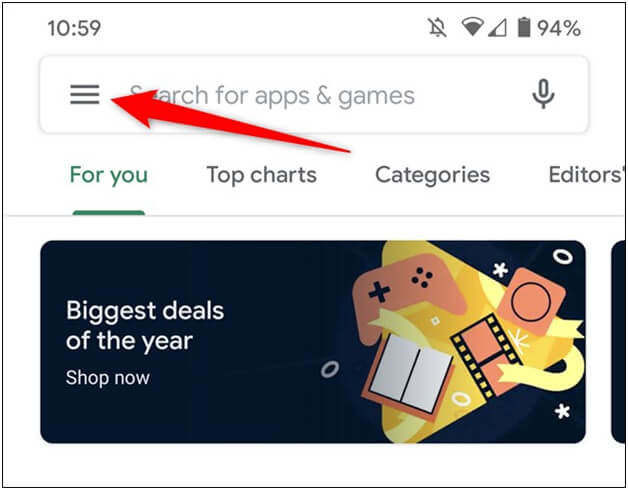
Krok 2: Przejdź do Moje aplikacje i gry.
Krok 3: Wpisz „Pokemon Go” w pasku wyszukiwania i otwórz go.
Krok 4: Stuknij przycisk Aktualizuj, aby rozpocząć proces aktualizacji.
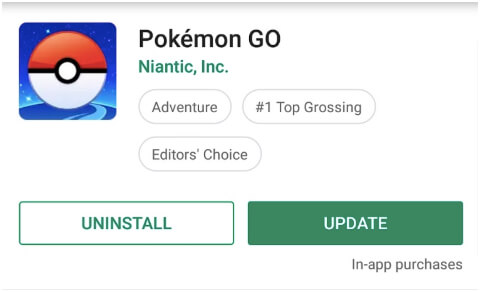
Po zakończeniu procesu sprawdź, czy Adventure Sync działa poprawnie.
Aby zaktualizować aplikację do gry na urządzeniu z systemem iOS, postępuj zgodnie z instrukcjami podanymi poniżej:
Krok 1: Otwórz App Store na swoim urządzeniu iOS.
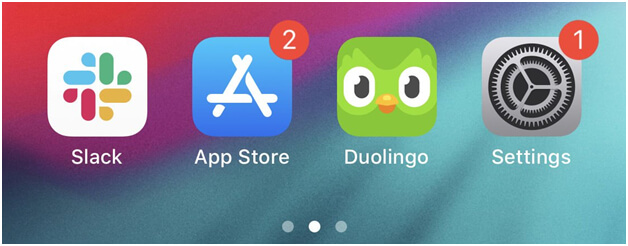
Krok 2: Teraz dotknij przycisku Dzisiaj.
Krok 3: U góry ekranu dotknij przycisku Profil.
Krok 4: Przejdź do aplikacji Pokemon Go i kliknij przycisk Aktualizuj.
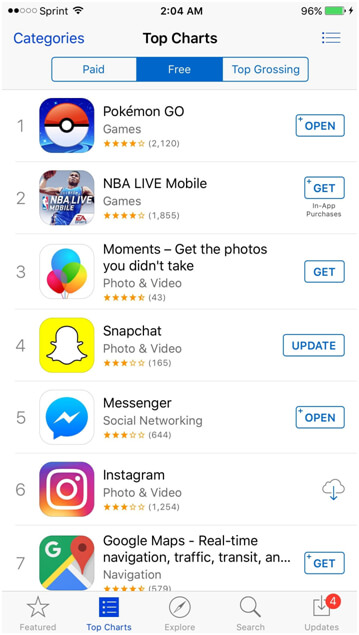
Aktualizacja aplikacji może być łatwą i natychmiastową synchronizacją przygód, która nie działa na iPhone’a.
3.2: Ustaw strefę czasową urządzenia na Automatycznie
Załóżmy, że używasz ręcznej strefy czasowej na urządzeniu z Androidem lub iPhonie. Teraz, jeśli przejdziesz do innej strefy czasowej, może to spowodować, że problem z synchronizacją Pokemon Go Adventure Sync nie działa. Tak więc, aby uniknąć problemu, zaleca się ustawienie strefy czasowej na automatyczną.
Zobaczmy, jak możesz zmienić strefę czasową urządzenia z Androidem.
Krok 1: Przejdź do aplikacji Ustawienia.
Krok 2: Teraz dotknij opcji Data i godzina. (Użytkownicy Samsung powinni przejść do zakładki Ogólne, a następnie kliknąć przycisk Data i godzina)
Krok 3: Włącz przełącznik Automatyczna strefa czasowa.
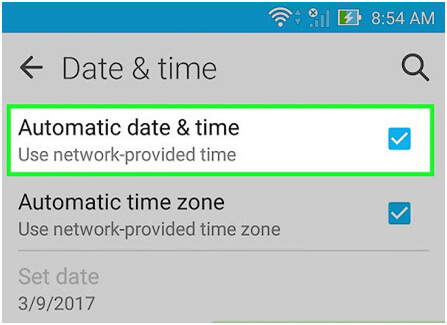
A jeśli jesteś użytkownikiem iPhone’a, postępuj zgodnie z tymi instrukcjami:
Krok 1: Przejdź do aplikacji Ustawienia i dotknij karty Ogólne.
Krok 2: Następnie przejdź do Data i godzina.
Krok 3: Włącz przycisk Ustaw automatycznie.
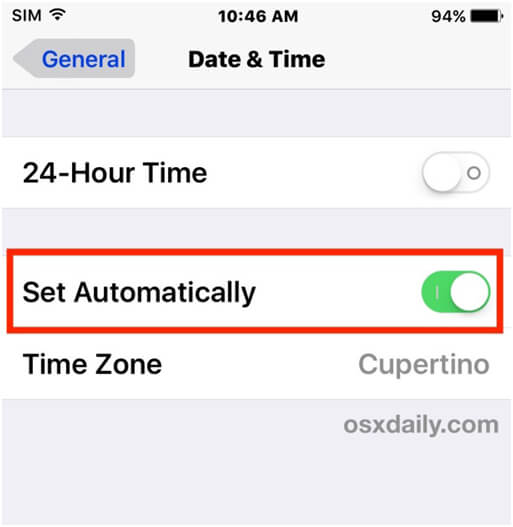
Wielu graczy pyta, czy zmiana strefy czasowej na automatyczną jest bezpieczna. Cóż, kiedy zmieniasz strefę czasową na automatyczną, ustawiasz ją dla całego urządzenia, nie tylko dla Pokemon Go. Więc to jest bezpieczne i w porządku!
Po wprowadzeniu ustawień sprawdź, czy problem z niedziałającymi krokami Pokemon Go został naprawiony.
3.3: Zmień uprawnienia dla aplikacji Health i Pokemon Go
Twoja aplikacja fitness i aplikacja Pokemon Go nie mogą uzyskać dostępu do twoich kroków, jeśli nie mają niezbędnych uprawnień. Tak więc udzielenie wymaganego pozwolenia może rozwiązać problem z aktualizacją kroków Pokemon Go.
W przypadku użytkowników Androida, jeśli Google Fit nie działa z Pokemon Go, można rozwiązać, wykonując następujące kroki. Pamiętaj, że instrukcje mogą się nieco różnić w zależności od producenta urządzenia i wersji Androida.
Krok 1: Otwórz szybkie ustawienia i długo naciśnij kartę Lokalizacja.
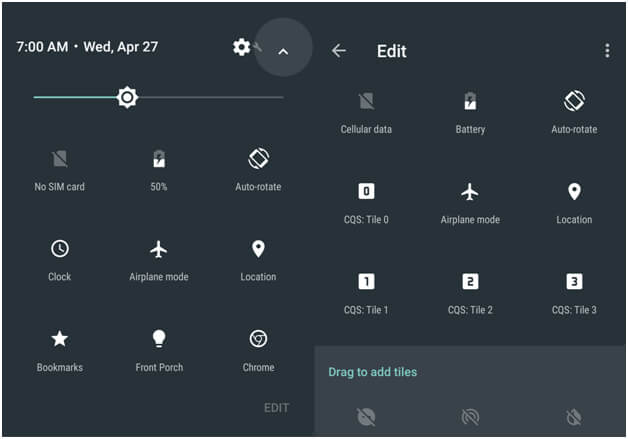
Krok 2: Teraz włącz przełącznik.
Krok 3: Ponownie otwórz szybkie ustawienia i kliknij ikonę koła zębatego.
Krok 4: W Ustawieniach dotknij Aplikacje i wyszukaj Pokemon Go.
Krok 5: Stuknij w Pokemon Go i włącz wszystkie uprawnienia, zwłaszcza uprawnienia do przechowywania.
Krok 6: Ponownie otwórz Aplikacje i dotknij Fit.
Krok 7: Upewnij się, że włączasz wszystkie uprawnienia, głównie uprawnienie Przechowywanie.
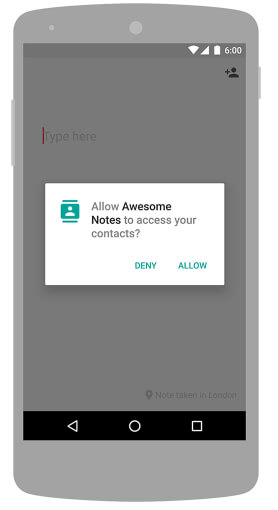
Musisz powtórzyć dokładnie te same kroki, aby aplikacja Google i Usługi Google Play zezwalały na wszystkie wymagane uprawnienia.
A jeśli masz problem z niedziałającym iPhone’em Adventure Sync, możesz wykonać ten proces, aby zezwolić aplikacjom na wszystkie uprawnienia:
Krok 1: Przejdź do aplikacji Zdrowie i dotknij Źródła.
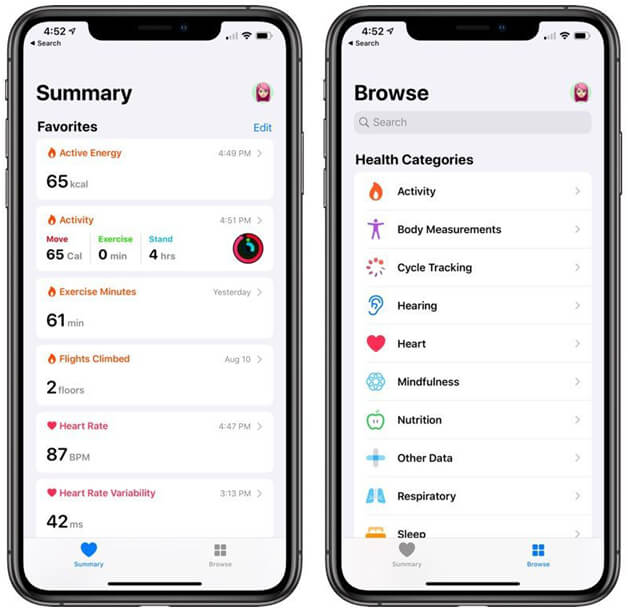
Krok 2: Wybierz aplikację Pokemon Go i dotknij Włącz każdą kategorię.
Krok 3: Otwórz ekran główny i przejdź do ustawień konta.
Krok 4: W sekcji prywatności dotknij Aplikacje.
Krok 5: Stuknij w aplikację gry i zezwól na dostęp do wszystkiego.
Krok 6: Ponownie przejdź do sekcji prywatności i Motion & Fitness.
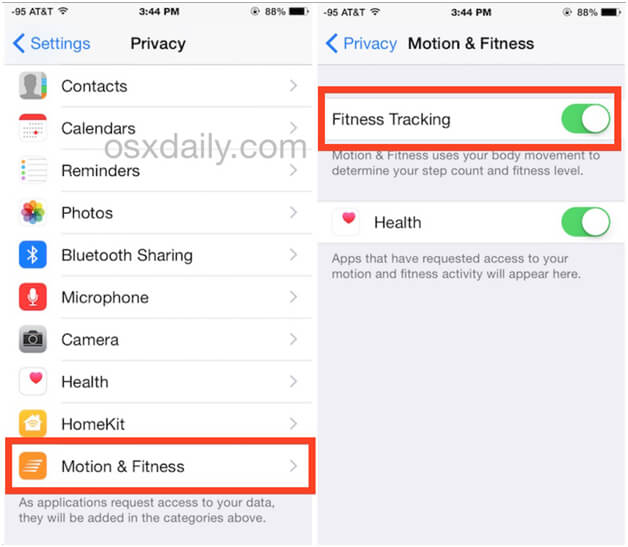
Krok 7: Włącz Otwarte śledzenie kondycji.
Krok 8: W sekcji prywatności dotknij Usługi lokalizacyjne.
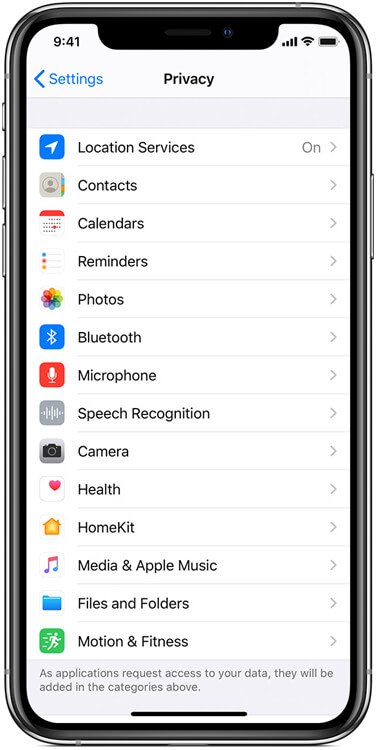
Krok 9: Stuknij Pokemon Go i ustaw uprawnienia lokalizacji na Zawsze.
Pamiętaj, że iOS może nadal wysyłać dodatkowe przypomnienia, że Pokemon Go uzyskuje dostęp do Twojej lokalizacji.
Po wprowadzeniu wszystkich tych ustawień sprawdź, czy kroki Pokemon Go nie aktualizują się.
3.4 Ponownie zainstaluj aplikację Pokemon Go
Jeśli funkcja Adventure Sync nadal nie działa na Twoim urządzeniu, najpierw odinstaluj aplikację Pokemon Go. Teraz uruchom ponownie telefon i ponownie zainstaluj aplikację. Może to rozwiązać problem, jeśli używasz aplikacji gry na urządzeniach zgodnych z Adventure Sync.
Nawet jeśli to nie pomoże, możesz uruchomić Pokemon Go z połączonym Pokeball plus, który będzie rejestrował wszystkie fizyczne kroki, które przejdziesz.
bottom Line
Mamy nadzieję, że te niedziałające poprawki Pokemon Go Adventure Sync pomogą płynnie uruchomić Twoją aplikację, dzięki czemu otrzymasz nagrodę za chodzenie. Oprócz tych poprawek możesz wypróbować inne rozwiązania, takie jak włączanie trybu oszczędzania baterii. Ponowne połączenie Pokemon Go i aplikacji fitness może również rozwiązać problem.
Ostatnie Artykuły: